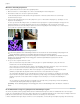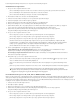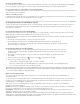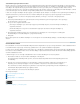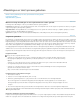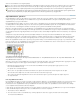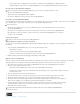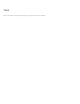Operation Manual
Naar boven
Naar boven
Om alleen de inhoud van een bepaalde laag of lagenset weer te geven, houdt u Alt (Windows) of Option (Mac OS)
ingedrukt terwijl u op het bijbehorende oogpictogram klikt. Houd Alt (Windows) of Option (Mac OS) nogmaals ingedrukt
terwijl u op het oogpictogram klikt om de originele zichtbaarheidsinstellingen van de andere lagen te herstellen.
Om de zichtbaarheid van meerdere items te wijzigen, sleept u door de oogkolom.
6. Stel de opties Bij bijwerken van koppeling in op de gewenste waarde:
Laagzichtbaarheid gebruiken Hiermee worden de instellingen voor de zichtbaarheid van lagen ingesteld op de instellingen
van het gekoppelde bestand wanneer u de koppeling bijwerkt.
Overschrijvingen laagzichtbaarheid behouden Hiermee blijven de instellingen voor laagzichtbaarheid behouden waarmee
het bestand oorspronkelijk is geplaatst.
7. Klik op OK.
Afbeeldingen plakken of slepen
Bij slepen of kopiëren en plakken van een afbeelding naar een InDesign-document kunnen bepaalde kenmerken van het originele object verloren
gaan, afhankelijk van de beperkingen van het besturingssysteem, het bereik van gegevenstypen die voor de overdracht in de andere toepassing
beschikbaar zijn, en de voorkeursinstellingen voor het InDesign-klembord. Als u Illustrator-afbeeldingen plakt of sleept, kunt u de paden in de
afbeeldingen selecteren en bewerken.
Bij het kopiëren en plakken of slepen tussen twee InDesign-documenten of binnen één document blijven alle grafische kenmerken behouden die
zijn geïmporteerd of toegepast. Als u bijvoorbeeld een afbeelding van een InDesign-document in een ander document plakt, is de kopie een exact
duplicaat van het origineel, inclusief de koppelingsinformatie van het origineel, zodat u de afbeelding kunt bijwerken wanneer het bestand op schijf
wordt gewijzigd.
Afbeeldingen kopiëren en plakken
Wanneer u een afbeelding vanuit een document in een InDesign-document plakt, wordt er geen koppeling naar de afbeelding in het deelvenster
Koppelingen gemaakt. Mogelijk is de afbeelding tijdens de overdracht omgezet door het Klembord van het systeem, waardoor zowel de
afbeeldings- als de afdrukkwaliteit in InDesign lager zijn dan in de brontoepassing van de afbeelding.
1. Selecteer de originele afbeelding in InDesign of een ander programma en kies Bewerken > Kopiëren.
2. Ga naar een InDesign-documentvenster en kies Bewerken > Plakken.
Afbeeldingen slepen en neerzetten
De sleepmethode werkt zoals de opdracht Plaatsen, waarbij de afbeeldingen na het importeren in het deelvenster Koppelingen komen te staan.
Voor de bestanden die u sleept en neerzet, kunt u geen importopties instellen, maar u kunt wel meerdere bestanden tegelijk slepen en neerzetten
(de bestanden worden in het pictogram voor afbeeldingen geladen wanneer u meerdere keren bestanden sleept en neerzet).
Selecteer een afbeelding in Adobe Illustrator, Adobe Bridge, de Verkenner (Windows), Finder (Mac OS) of op het bureaublad en sleep de
afbeelding naar InDesign. De afbeelding moet een indeling hebben die door InDesign kan worden geïmporteerd.
Als u een bestand vanuit een ander programma dan Illustrator sleept, wordt het weergegeven in het deelvenster Koppelingen van InDesign.
Gebruik dit deelvenster om versies te beheren en indien nodig bij te werken.
1. Selecteer de originele afbeelding.
2. Sleep de afbeelding naar een geopend InDesign-documentvenster.
Opmerking: Als u in Windows een item probeert te slepen vanaf een toepassing die slepen en neerzetten niet ondersteunt, verandert de
aanwijzer in het pictogram dat aangeeft dat de bewerking niet mogelijk is.
U kunt het slepen van een afbeelding annuleren door de afbeelding neer te zetten op de titelbalk van een deelvenster of op de titelbalk van het
document.
De weergave van afbeeldingen met een lage resolutie verbeteren
Wanneer u afbeeldingen in uw document plaatst, kunnen deze er "pixelated", onscherp of korrelig uitzien. In de meeste gevallen komt dit doordat
InDesign afbeeldingen standaard met een lage resolutie weergeeft ten behoeve van de prestaties.
Controleer de weergave-instellingen
Als u de afbeeldingen met een hoge resolutie wilt weergeven, kiest u Weergave > Weergaveprestaties > Weergave van hoge kwaliteit. Zie De
weergaveprestaties van afbeeldingen regelen voor meer informatie over het wijzigen van deze instellingen voor de weergaveprestaties.
Gebruik Plaatsen in plaats van Plakken
Zelfs nadat u de instellingen voor de weergaveprestaties hebt aangepast, kan een afbeelding nog steeds met een lage resolutie worden
weergegeven. Gebruik in dergelijke gevallen de opdracht Plaatsen om de afbeelding in InDesign in te voegen. Soms wordt bij het plakken van een
afbeelding uit een andere toepassing de voorvertoningsafbeelding ingevoegd in plaats van het originele bestand.